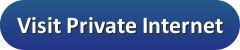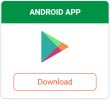 सीधे Google Play से या PIA से निजी इंटरनेट एक्सेस Android ऐप डाउनलोड करें। यदि आप पहले से ही पीआईए साइट पर हैं, तो बस शीर्ष पर “सहायता” और फिर “क्लाइंट डाउनलोड और समर्थन” पर क्लिक करें। क्लाइंट सेटअप पृष्ठ में OpenVPN Connect, L2TP / IPsec + PSK, और PPTP के साथ अपनी सेवा का उपयोग करने के लिए Android उपकरणों को कॉन्फ़िगर करने के लिए मैन्युअल सेटअप मार्गदर्शिकाएँ भी हैं। एक बार जब आप इस पृष्ठ पर पहुंच जाते हैं, तो एंड्रॉइड ऐप बॉक्स में “डाउनलोड” बटन पर क्लिक करें (बाईं ओर दिखाया गया है)। यह आपको Google Play Store पर ले जाएगा जहां आप ऐप को अपने एंड्रॉइड डिवाइस पर डाउनलोड और इंस्टॉल कर सकते हैं। इंस्टॉलेशन पूरा करने के लिए आपको इन-ऐप खरीदारी की अनुमति देनी चाहिए। एप्लिकेशन को Android 2.2 या अधिक की आवश्यकता है। नीचे दिए गए चित्र इस स्थापना को चित्रित करते हैं.
सीधे Google Play से या PIA से निजी इंटरनेट एक्सेस Android ऐप डाउनलोड करें। यदि आप पहले से ही पीआईए साइट पर हैं, तो बस शीर्ष पर “सहायता” और फिर “क्लाइंट डाउनलोड और समर्थन” पर क्लिक करें। क्लाइंट सेटअप पृष्ठ में OpenVPN Connect, L2TP / IPsec + PSK, और PPTP के साथ अपनी सेवा का उपयोग करने के लिए Android उपकरणों को कॉन्फ़िगर करने के लिए मैन्युअल सेटअप मार्गदर्शिकाएँ भी हैं। एक बार जब आप इस पृष्ठ पर पहुंच जाते हैं, तो एंड्रॉइड ऐप बॉक्स में “डाउनलोड” बटन पर क्लिक करें (बाईं ओर दिखाया गया है)। यह आपको Google Play Store पर ले जाएगा जहां आप ऐप को अपने एंड्रॉइड डिवाइस पर डाउनलोड और इंस्टॉल कर सकते हैं। इंस्टॉलेशन पूरा करने के लिए आपको इन-ऐप खरीदारी की अनुमति देनी चाहिए। एप्लिकेशन को Android 2.2 या अधिक की आवश्यकता है। नीचे दिए गए चित्र इस स्थापना को चित्रित करते हैं.
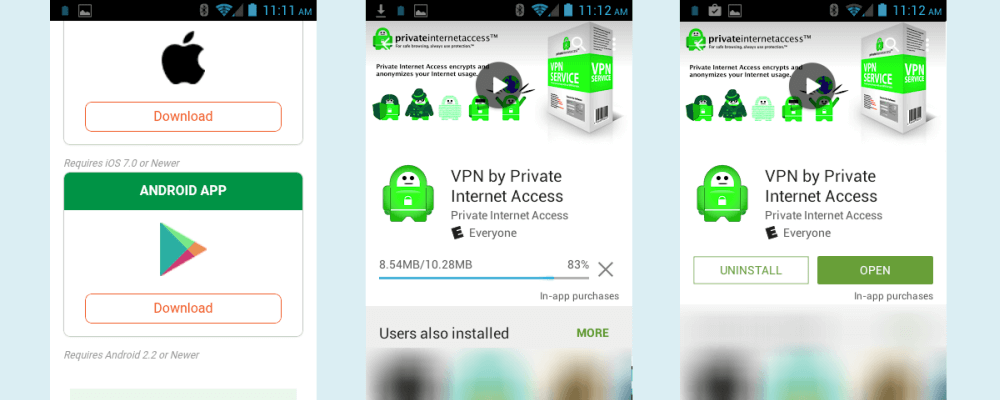
एक बार ऐप इंस्टॉल हो जाने के बाद, इसे लॉन्च करने के लिए हरे रंग के “OPEN” बटन को दबाएं (ऊपर दिखाया गया है)। यह लॉगिन स्क्रीन को लाएगा जो नीचे बाईं ओर की छवि में दिखाया गया है। इस स्क्रीन पर, आपको निजी इंटरनेट एक्सेस द्वारा आपको भेजे गए स्वागत योग्य ईमेल से “यूजरनेम” और “पासवर्ड” दर्ज करना होगा। अगला, उपयुक्त फ़ील्ड में “अपना ईमेल पता” दर्ज करें और बड़े हरे “लॉग इन” बटन पर टैप करें। आप छवि पर मूल्य प्रति माह $ 6.95 या $ 39.95 प्रति वर्ष देखेंगे। हमारे उपयोग करने के लिए याद रखें VPNFan छूट और भी अधिक बचाने के लिए.
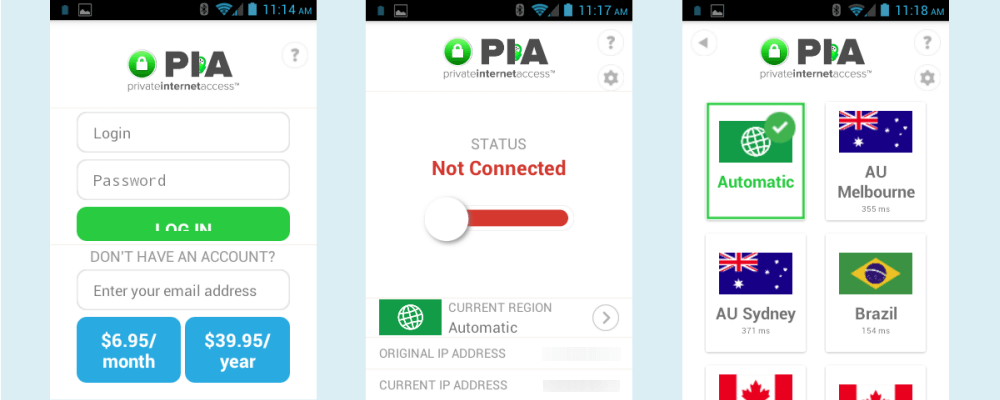
यह ऊपर के मध्य में दिखाए गए स्क्रीन की तरह ऊपर लाएगा। यह निजी इंटरनेट एक्सेस एंड्रॉइड ऐप के लिए मुख्य कनेक्शन स्क्रीन है। इस स्क्रीन से आप अपने चुने हुए स्थान से कनेक्ट करने के लिए कनेक्शन स्लाइडर को दाईं ओर स्लाइड कर सकते हैं। यदि आप वर्तमान क्षेत्र (स्वचालित) के दाईं ओर स्थित साइन इन से अधिक पर टैप करते हैं, तो यह स्थान चयन स्क्रीन को लाएगा जो ऊपर अंतिम छवि है। जैसा कि आप देख सकते हैं, स्वचालित एक चेक है और एक हरे रंग के बॉक्स में उल्लिखित है। इसका मतलब है कि यह आपका चुना हुआ कनेक्शन स्थान है। स्थान वर्णानुक्रम में हैं और आप अपना स्थान खोजने के लिए सूची के माध्यम से ऊपर और नीचे स्लाइड कर सकते हैं। यह भी ध्यान दें कि पिंग बार आपके वर्तमान स्थान से सबसे तेज़ खोजने में आपकी सहायता करने के लिए प्रत्येक स्थान के नीचे दिखाए गए हैं.
अब हम कहते हैं कि आप मेलबर्न, ऑस्ट्रेलिया से कनेक्ट करना चाहते हैं, बस ऊपर अंतिम स्क्रीन में AU मेलबोर्न स्थान पर टैप करें। यह आपको एयू, मेलबर्न के लिए वर्तमान स्थान निर्धारित करेगा और आपको मुख्य कनेक्शन स्क्रीन पर लौटाएगा जैसा कि नीचे दी गई पहली छवि में दिखाया गया है। मेलबर्न के लिए अपना कनेक्शन पूरा करने के लिए, स्थिति स्लाइडर को दाईं ओर स्लाइड करें। चूंकि यह आपका पहला कनेक्शन है, इसलिए आपको एक ध्यान स्क्रीन दिखाई देगी, जैसा कि नीचे दी गई दूसरी छवि में दिखाया गया है। आपको पीआईए वीपीएन ऐप पर भरोसा करना चाहिए और फिर कनेक्शन प्रक्रिया को जारी रखने के लिए “ओके” पर टैप करना होगा.
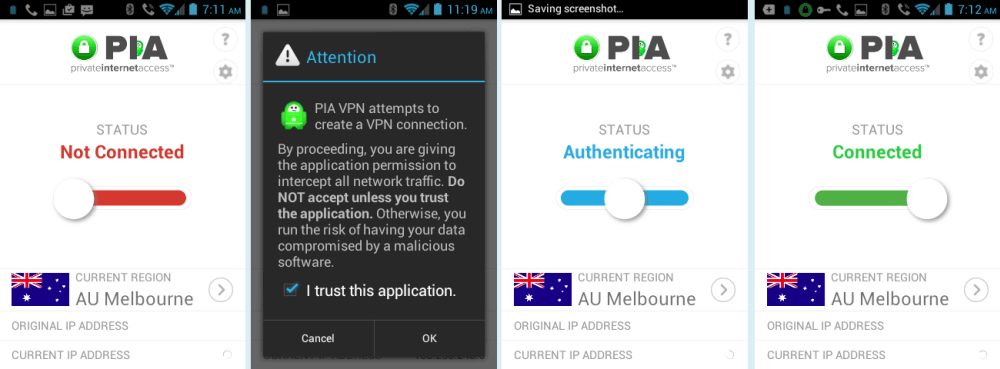
आपकी फिर ऊपर की तीसरी जैसी एक छवि दिखाई देगी जो इंगित करती है कि ऐप कनेक्शन पूरा करने से पहले सर्वर प्रमाणपत्र को प्रमाणित कर रहा है। ऊपर दी गई अंतिम स्क्रीन बताती है कि अब आप मेलबर्न से जुड़े हैं। आईपी पते भी इन स्क्रीन पर दिखाए जाते हैं लेकिन इस समीक्षा के लिए फिर से तैयार किए गए हैं। एक बार जब आप कनेक्ट हो जाते हैं, तो आपके पास एक नया वर्चुअल आईपी होता है, जैसा कि आपका मुखौटा लगाया गया है। साथ ही आपके सभी इंटरनेट ट्रैफ़िक को अब सुरक्षित रूप से एन्क्रिप्ट किया गया है। हमने देखा है कि जब आप पहले से ही वीपीएन सर्वर से कनेक्ट नहीं होते हैं तो किसी नए स्थान से कैसे जुड़ें। अब हम देखते हैं कि आप निजी इंटरनेट एक्सेस एंड्रॉइड ऐप का उपयोग करके स्थानों को कैसे बदलते हैं। यह प्रक्रिया नीचे दी गई छवियों में चित्रित की गई है.
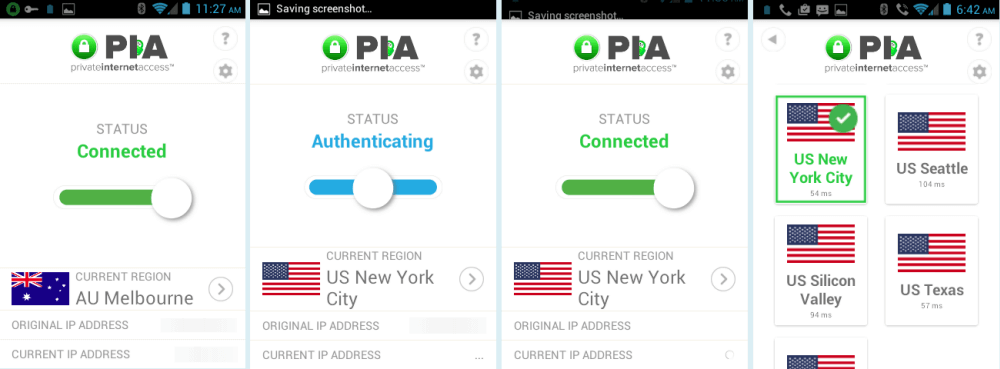 ऊपर दी गई पहली छवि से पता चलता है कि आप वर्तमान में एयू मेलबर्न से जुड़े हुए हैं। अपने वर्तमान स्थान क्षेत्र पर टैप करने से उन स्थानों का चयन हो जाएगा, जहाँ से आपने पहले देखा था। न्यूयॉर्क शहर के स्थान पर दोहन वह सब है जो मेलबर्न से न्यूयॉर्क शहर में बदलने के लिए आवश्यक है। बस एक ही नल आपको मेलबर्न से डिसकनेक्ट करेगा और फिर आपको न्यूयॉर्क शहर से जोड़ेगा जैसा कि ऊपर दूसरी और तीसरी इमेज में दिखाया गया है। अंतिम छवि से पता चलता है कि हमारा नया कनेक्शन वास्तव में न्यूयॉर्क शहर है क्योंकि यह हरे रंग के बक्से में एक बड़े हरे रंग के चेक के साथ घिरा हुआ है.
ऊपर दी गई पहली छवि से पता चलता है कि आप वर्तमान में एयू मेलबर्न से जुड़े हुए हैं। अपने वर्तमान स्थान क्षेत्र पर टैप करने से उन स्थानों का चयन हो जाएगा, जहाँ से आपने पहले देखा था। न्यूयॉर्क शहर के स्थान पर दोहन वह सब है जो मेलबर्न से न्यूयॉर्क शहर में बदलने के लिए आवश्यक है। बस एक ही नल आपको मेलबर्न से डिसकनेक्ट करेगा और फिर आपको न्यूयॉर्क शहर से जोड़ेगा जैसा कि ऊपर दूसरी और तीसरी इमेज में दिखाया गया है। अंतिम छवि से पता चलता है कि हमारा नया कनेक्शन वास्तव में न्यूयॉर्क शहर है क्योंकि यह हरे रंग के बक्से में एक बड़े हरे रंग के चेक के साथ घिरा हुआ है.
“?” sceen के ऊपरी दाहिने हिस्से में आइकन ऐप और उसके द्वारा उपयोग किए जाने वाले घटकों पर कॉपी राइट जानकारी लाएगा। आप चाहें तो इसे देख सकते हैं। आखिरी चीज जिसे हम एंड्रॉइड ऐप के लिए जांचना चाहते हैं, वह सेटिंग्स है जिसे “गियर” आइकन को स्क्रीन के ऊपरी दाहिने हिस्से में नीचे टैप करके पहुँचा जा सकता है? ” आइकन। जिन सेटिंग्स को नहीं दिखाया गया है उनमें से पहली खाता जानकारी और लॉगआउट है जो आपको अपने वर्तमान वीपीएन सत्र से लॉग आउट कर देगा। यदि आप लॉगआउट करते हैं तो ध्यान दें कि आपको अपनी लॉगिन क्रेडेंशियल पुनः दर्ज करनी होंगी.
स्क्रीन को स्लाइड करने से कनेक्शन सेटिंग्स का पता चल जाएगा जो नीचे की छवियों में दिखाया गया है.
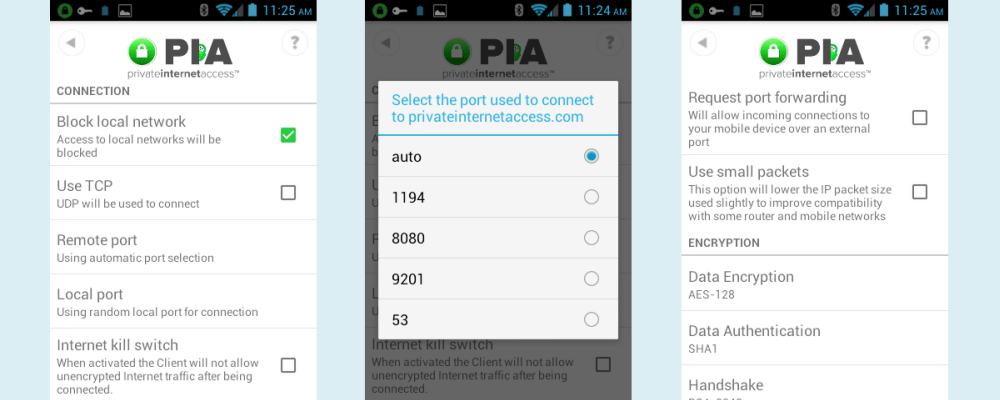
PIA Android एप्लिकेशन के लिए कनेक्शन सेटिंग निम्नानुसार हैं:
- स्थानीय नेटवर्क को ब्लॉक करें – यदि आप LAN (लोकल एरिया नेटवर्क) पर हैं, तो यह आपके डिवाइस के साथ संचार करने में सक्षम होने से अन्य मशीनों को रखेगा।.
- टीसीपी का उपयोग करें – उनके दो प्रोटोकॉल हैं जिनका उपयोग OpenVPN कनेक्शन के साथ किया जा सकता है.
- यूडीपी – यह उपयोगकर्ता डेटाग्राम प्रोटोकॉल है जिसका उपयोग कम विलंबता कनेक्शन के साथ किया जाता है और जो पैकेट में कुछ नुकसान को सहन कर सकता है। यह निजी इंटरनेट एक्सेस एंड्रॉइड ऐप के लिए डिफ़ॉल्ट ओपनवीपीएन प्रोटोकॉल है और अधिकांश उपयोगकर्ताओं के लिए सबसे अच्छा है। इसे पैकेट ऑर्डर या नुकसान के लिए जांचना नहीं है, लेकिन यदि वांछित है तो एक चेकसम कर सकते हैं.
- टीसीपी – यह स्थानांतरण नियंत्रण प्रोटोकॉल है और उच्च विलंबता कनेक्शन के लिए अच्छा है और जो किसी भी नुकसान को बर्दाश्त नहीं कर सकते हैं। यह पैकेट ऑर्डर और नुकसान के लिए त्रुटि जाँच प्रदान करता है और यदि आवश्यक हो तो पैकेट को फिर से भेजता है। यह अतिरिक्त क्रम में त्रुटि क्रम में शामिल होने और पैकेट को उचित क्रम में बदलने के कारण इसे धीमा कर देता है.
- रिमोट पोर्ट – यह आपको दूरस्थ डेटा को सुरंग डेटा के माध्यम से चुनने देता है जैसा कि ऊपर की मध्य छवि में दिखाया गया है.
- ऑटो – यह आपके लिए सबसे अच्छा पोर्ट चुनेगा.
- पोर्ट 1194 – यह मानक ओपनवीपीएन पोर्ट है.
- पोर्ट 8080 – यह HTTP वेब सेवाओं के लिए पोर्ट 80 का वैकल्पिक पोर्ट है। यह आमतौर पर प्रॉक्सी पोर्ट के लिए उपयोग किया जाता है.
- पोर्ट 9201 – यह मोबाइल उपकरणों पर WAP (वायरलेस एप्लिकेशन प्रोटोकॉल) सेवाओं के लिए उपयोग किया जाने वाला पोर्ट है.
- पोर्ट 53 – यह DNS द्वारा अनुरोध के लिए उपयोग किया जाने वाला पोर्ट है.
- स्थानीय बंदरगाह – यह आपको डेटा भेजने के लिए एक स्थानीय पोर्ट सेट करने की अनुमति देता है जिसके माध्यम से रिमोट पोर्ट पर पुनर्निर्देशित किया जाता है.
- इंटरनेट किल स्विच – एक बार सेट होने पर, यह डिवाइस से सभी इंटरनेट ट्रैफ़िक को मार देगा, अगर वीपीएन कनेक्शन को गिरा दिया जाता है.
- एक बार कनेक्शन शुरू होने के बाद यह इंटरनेट ट्रैफ़िक को बहाल करेगा.
- किल स्विच को अक्षम करने या वीपीएन क्लाइंट से बाहर निकलने से सामान्य इंटरनेट ऑपरेशन भी बहाल हो जाएगा.
- पोर्ट अग्रेषण का अनुरोध करें – इसे चालू करने से आप एक एप्लिकेशन सेट कर सकते हैं और दूरस्थ उपयोगकर्ताओं को इससे कनेक्ट करने की अनुमति दे सकते हैं। दूरस्थ उपयोग डिवाइस नाम और पोर्ट संख्या को सफलतापूर्वक इससे कनेक्ट करने के लिए पता होना चाहिए.
- पोर्ट फ़ॉरवर्डिंग केवल निम्नलिखित गेटवे के माध्यम से होता है: CA टोरंटो, CA उत्तर यॉर्क, नीदरलैंड, स्वीडन, स्विट्जरलैंड, फ्रांस, जर्मनी, रूस, रोमानिया और इज़राइल.
- ऐसा केवल तभी करें जब आप एक ऐसी सेवा चला रहे हों जिसे आप चाहते हैं कि अन्य लोग बाहर से कनेक्ट करें क्योंकि यह आपकी गोपनीयता को मार देगा.
- छोटे पैकेट का उपयोग करें – यह डेटा को छोटे पैकेटों में स्थानांतरित करता है जो कुछ फ़ायरवॉल या सेटअप के साथ कुछ नेटवर्क समस्याओं को ठीक कर सकते हैं.
कनेक्शन सेटिंग्स के नीचे एन्क्रिप्शन सेटिंग्स हैं जो नीचे की छवियों में दिखाए गए हैं। इनमें से पहला डेटा एन्क्रिप्शन है जो पहली छवि में दिखाया गया है। डेटा एन्क्रिप्शन क्षेत्र पर टैप करने से दूसरी छवि में दिखाया गया स्क्रीन आ जाएगा, जहां आप अपने इच्छित एन्क्रिप्शन के स्तर का चयन कर सकते हैं.
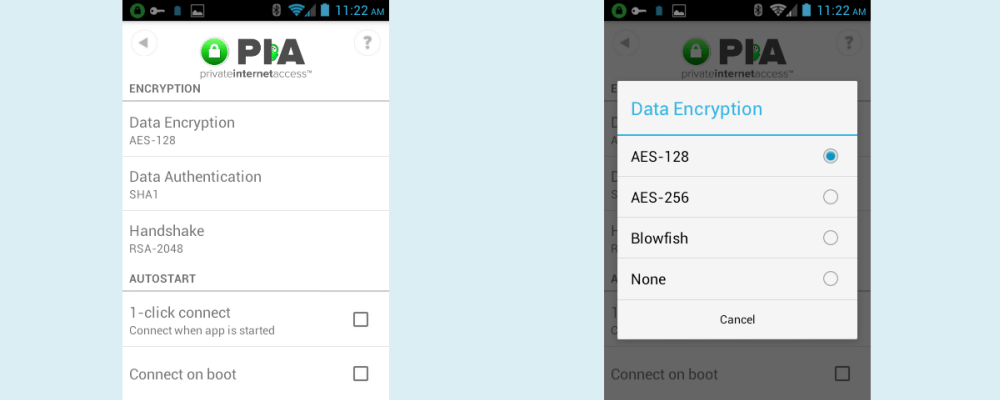
डेटा एन्क्रिप्शन – आपके कंप्यूटर और निजी इंटरनेट एक्सेस वीपीएन सर्वर के बीच प्रारंभिक सुरक्षित सुरंग स्थापित हो जाने के बाद यह आपके सभी इंटरनेट ट्रैफ़िक को एन्क्रिप्ट और डिक्रिप्ट करने के लिए उपयोग किया जाने वाला एन्क्रिप्शन है। आपके द्वारा चुने जा सकने वाले चार चयन इस प्रकार हैं:
- एईएस -128 – उन्नत एन्क्रिप्शन स्टैंडर्ड (एईएस) नेशनल इंस्टीट्यूट ऑफ स्टैंडर्ड एंड टेक्नोलॉजी (एनआईएसटी) चुना प्रोटोकॉल और संयुक्त राज्य सरकार द्वारा कुछ गुप्त दस्तावेजों के लिए उपयोग किया जाता है। यह एक 128 बिट कुंजी के साथ AES-128 CBC (सिफर ब्लॉक चेनिंग) का उपयोग करता है और अधिकांश उपयोगों के लिए सबसे अच्छा प्रदर्शन प्रदान करेगा.
- AES-256 – यह ऊपर के समान एन्क्रिप्शन एल्गोरिथ्म का उपयोग करता है। AES-256 CBC एक 256 बिट कुंजी का उपयोग करता है इस प्रकार अधिक सुरक्षित और धीमा है। यह कुछ शीर्ष गुप्त दस्तावेजों के लिए अमेरिकी सरकार को खरीदने के लिए उपयोग किया जाता है.
- ब्लोफिश – यह एईएस के विकल्प के रूप में 128 बिट कुंजी के साथ ब्लोफिश -128 सीबीसी का उपयोग करता है। यह एक सुरक्षित एल्गोरिथ्म है और NIST मानकों की प्रतियोगिता में रनर-अप में से एक था.
- कोई नहीं – यह आपके डेटा को एन्क्रिप्ट नहीं करता है और अनुशंसित नहीं है क्योंकि यह केवल आपको आईपी छुपाता है और इस प्रकार वीपीएन का उपयोग छद्म प्रॉक्सी के रूप में किया जा रहा है। आप निष्क्रिय हमलों के लिए अतिसंवेदनशील होंगे जहां आपका डेटा आपकी जानकारी के बिना किसी तीसरे पक्ष द्वारा दर्ज किया गया है। यह भू-प्रतिबंधों और सेंसरशिप को दूर करने में मदद कर सकता है.
इनमें से दूसरा डेटा प्रमाणीकरण है जो नीचे पहली छवि में दिखाया गया है। डेटा एन्क्रिप्शन क्षेत्र पर टैप करने से एक स्क्रीन सामने आएगी जैसे कि नीचे दूसरी छवि में दिखाया गया है जहां आप डेटा प्रमाणीकरण के लिए सुरक्षा के स्तर का चयन कर सकते हैं.
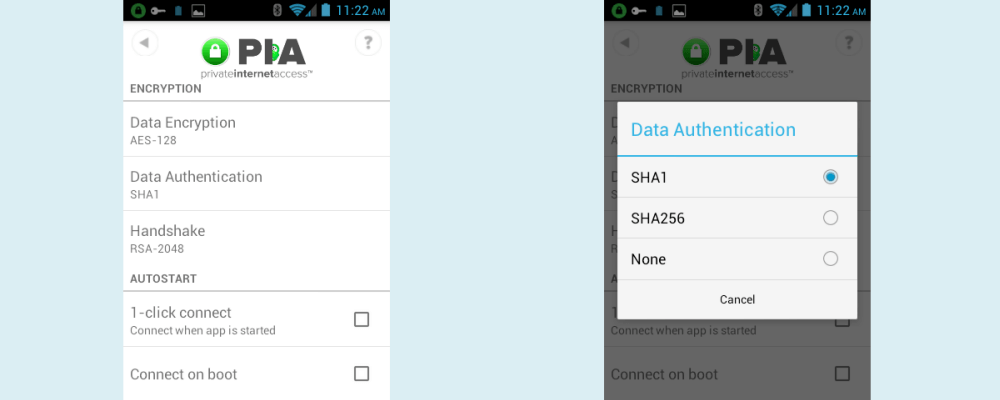
- डेटा प्रमाणीकरण – यह एल्गोरिथ्म को संदर्भित करता है जो आपके सभी डेटा को सक्रिय हमलों के खिलाफ गार्ड करने के लिए प्रमाणित करता है (हमले जहां एक इकाई आपके संदेश के पैकेट को जोड़ती या हटाती है).
- SHA1 – यह 160 बिट कुंजी के साथ HMAC (की-हैश मैसेज ऑथेंटिकेशन कोड) का उपयोग करता है.
- SHA256 – यह 256 बिट कुंजी के साथ HMAC का उपयोग करता है और इस प्रकार धीमा है.
- कोई भी नहीं – यह आपको बाहर के स्रोतों से सक्रिय हमलों या मैन-इन-मिडिल (मिटम) के लिए खोलता है, जहां हमलावर आपके संदेश को स्वीकार करता है और फिर आपकी जानकारी के बिना वीपीएन सर्वर पर भेजने से पहले इसे बदल देता है।.
एन्क्रिप्शन सेटिंग्स के अंतिम को हैंडशेक कहा जाता है जिसे नीचे पहली छवि में दिखाया गया है। हैंडशेक क्षेत्र में टैप करने से दूसरी छवि में दिखाया गया स्क्रीन नीचे आ जाएगा, जहां आप हैंडशेक के लिए सुरक्षा के प्रकार और स्तर का चयन कर सकते हैं.
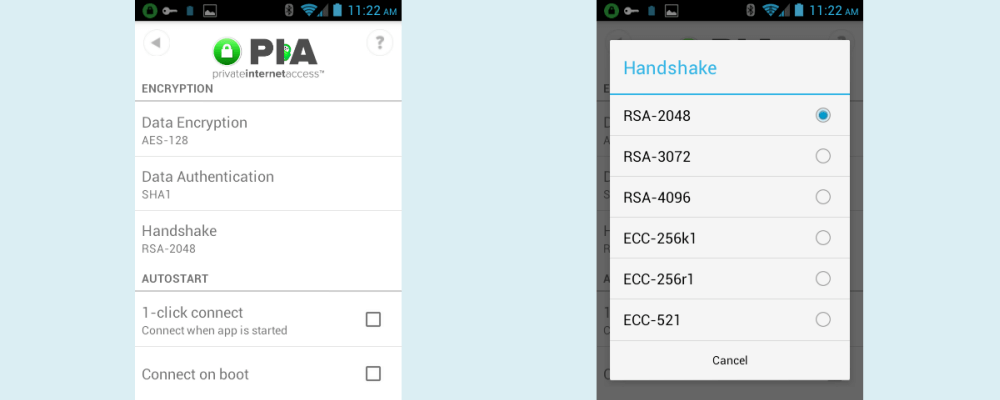
- हाथ मिलाना – यह एल्गोरिथ्म है जो प्रारंभिक सुरक्षित कनेक्शन को स्थापित करता है और पुष्टि करता है कि आप एक पीआईए वीपीएन सर्वर से बात कर रहे हैं, न कि एक इम्पोस्टर। इसलिए नाम हैंडशेक। निजी इंटरनेट एक्सेस इस कनेक्शन के लिए ट्रांसपोर्ट सिक्योर लेयर v1.2 (TSL 1.2) का उपयोग करता है और SHA512 का उपयोग करके सभी प्रमाणपत्रों पर हस्ताक्षर किए जाते हैं.
- RSA-2048 – इसमें सत्यापन के लिए 2048 बिट एपीमेरील डिफी-हेलमैन (डीएच) कुंजी विनिमय और 2048bit आरएसए प्रमाणपत्र का उपयोग किया गया है.
- RSA-3072 – यह दोनों प्रमुख एक्सचेंज और RSA प्रमाणपत्र के लिए 3072 बिट के साथ ऊपर के समान एल्गोरिथ्म का उपयोग करता है.
- आरएसए -4096 – यह कुंजी एल्गोरिथ्म और आरएसए प्रमाणपत्र दोनों के लिए 4096 बिट के साथ ऊपर के समान एल्गोरिथ्म का उपयोग करता है.
- ECC-256k1 – सत्यापन के लिए एपेरमल एलिप्टिक कर्व डीएच प्रमुख एक्सचेंज और एक अण्डाकार वक्र डिजिटल सिग्नेचर एल्गोरिदम (ECDSA) प्रमाण पत्र। वक्र secp256k1 (256bit) वह वक्र है जिसे बिटकॉइन अपने लेनदेन के लिए उपयोग करता है जिसका उपयोग दोनों प्रमुख एक्सचेंज और प्रमाण पत्र के लिए किया जाता है.
- ECC-256r1 – उपरोक्त लेकिन कर्व प्राइम 256v1 (256 बिट, जिसे secp256r1 के रूप में भी जाना जाता है) का उपयोग कुंजी विनिमय और प्रमाणपत्र दोनों के लिए किया जाता है.
- ECC-521 – उपरोक्त की तरह लेकिन कर्व secp521r1 (521 बिट) का उपयोग दोनों प्रमुख एक्सचेंज और प्रमाण पत्र के लिए किया जाता है.
नीचे कुछ एंडपॉइंट एन्क्रिप्शन सेटिंग्स के साथ-साथ उनके उपयोग या गैर-उपयोग के लिए उपयोगी सुझाव दिए गए हैं.
- अधिकतम सुरक्षा – एईएस -256 / SHA256 / RSA-4096: यह उन लोगों के लिए है जो अपने डेटा के लिए अधिकतम सुरक्षा चाहते हैं और अतिरिक्त गति हानि का बुरा नहीं मानते हैं.
- डिफ़ॉल्ट अनुशंसित सुरक्षा – एईएस -128 / SHA1 / RSA-2048: यह गति और सुरक्षा का सबसे अच्छा संतुलन प्रदान करता है और अपने उपयोगकर्ताओं के लिए सबसे अच्छा है.
- जोखिम भरा – एईएस -128 / कोई नहीं / आरएसए -2048: यह कॉन्फ़िगरेशन सक्रिय मिटम हमलों के लिए अतिसंवेदनशील है, जहां एक हैकर संदेश को स्वीकार करता है और प्राप्तकर्ता को भेजने से पहले इसे संशोधित करता है।.
- ऑल स्पीड नो सेफ्टी – कोई नहीं / कोई नहीं / ECC-256k1: यह तीसरे पक्ष (हैकर्स) के बाहर से सक्रिय और निष्क्रिय दोनों हमलों के लिए अतिसंवेदनशील है। आपके पास एक वीपीएन नहीं होना चाहिए क्योंकि केवल आपका आईपी छिपा हुआ है। जो एक प्रॉक्सी की तरह संबंध बनाता है.
निजी इंटरनेट एक्सेस एंड्रॉइड ऐप में एक स्वच्छ चित्रमय इंटरफ़ेस है और इसका उपयोग करना आसान है। बस एक स्थान का चयन करें और इसे कनेक्ट करने के लिए स्थिति स्लाइडर को दाईं ओर दबाएं। क्षेत्र बदलना और भी आसान है क्योंकि आपको बस इतना करना है कि स्थान स्क्रीन खोलें और एक नए स्थान पर टैप करें। ऐप फिर आपको अपने पुराने स्थान से स्वचालित रूप से डिस्कनेक्ट कर देगा और फिर आपको अपने नए से कनेक्ट करेगा। निजी इंटरनेट एक्से द्वारा उपयोग की जाने वाली डिफ़ॉल्ट सेटिंग्स अधिकांश उपयोगकर्ताओं के लिए आदर्श हैं, इसलिए उनके वीपीएन का उपयोग करने के लिए किसी तकनीकी ज्ञान की आवश्यकता नहीं है। हालांकि, वे उन लोगों के लिए कनेक्शन और एन्क्रिप्शन के लिए मैनुअल सेटिंग्स प्रदान करते हैं जो अधिक तकनीकी हैं और अपने वीपीएन कनेक्शन पर अधिक नियंत्रण चाहते हैं। उनका ऐप उन लोगों के लिए कुछ उन्नत वीपीएन सुविधाओं का समर्थन करता है जो समझते हैं कि उनका उपयोग कैसे किया जाए। इसमें कई प्रकार के दूरस्थ पोर्ट, स्थानीय पोर्ट, पोर्ट फ़ॉरवर्डिंग, छोटे पैकेट, और यहां तक कि वीपीएन कनेक्शन ड्रॉप होने पर आपके इंटरनेट एक्सेस को मारने के लिए एक किल स्विच भी शामिल है। इसे जोड़ें, इसमें उद्योग में सबसे अच्छा एन्क्रिप्शन शामिल है ताकि आप आश्वस्त रहें कि आप अपने स्थानीय वाई-फाई हॉटस्पॉट में सुरक्षित हैं.